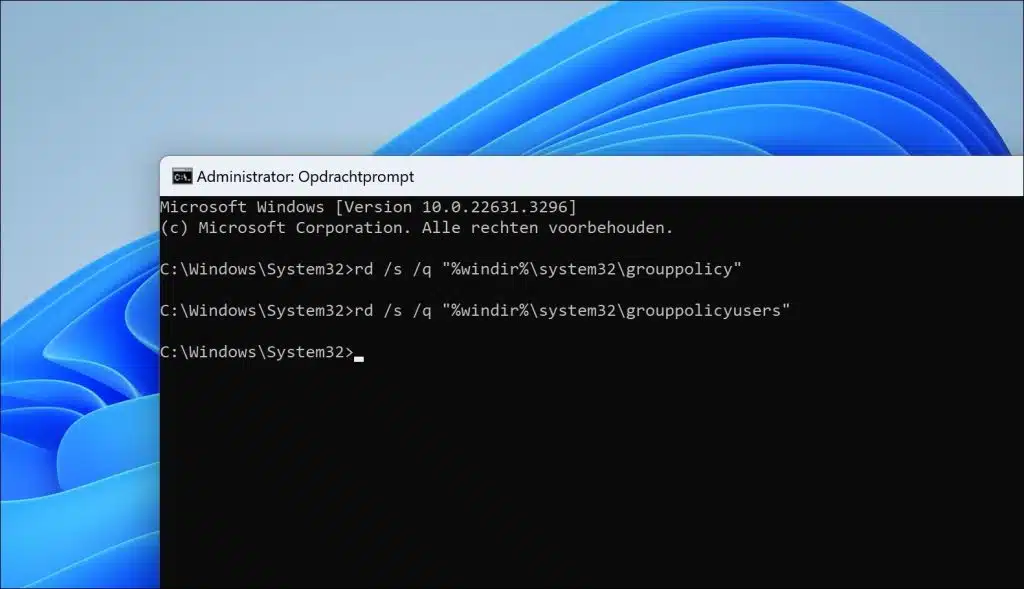如果有的话 组策略已配置 如果您想重置此组策略,可以阅读本文中的操作方法。
组策略是通常由系统管理员通过域在属于该域的计算机的本地计算机上强制执行的策略。它强制执行可能与安全、访问控制、系统配置或用户体验相关的各种设置。
有时组策略设置处于活动状态,导致 Windows 中的设置或组件无法再访问。在这种情况下,建议您删除组策略并检查是否可以解决问题。
请注意,如果组策略由 领域,再次登录计算机后组策略可能会恢复。在这种情况下,您应该联系您的系统或网络管理员,从组策略设置中为您的计算机创建例外。
在 Windows 11 或 10 中重置组策略设置
如果本地组策略处于活动状态,您可以按如下方式将其删除。
首先,打开一个 以管理员身份运行命令提示符.
连续输入以下两个命令以删除计算机级和用户级策略设置。
rd /s /q "%windir%\system32\grouppolicy"
rd /s /q "%windir%\system32\grouppolicyusers"
这两个命令用于删除“GroupPolicy”和“GroupPolicyUsers”文件夹及其所有子文件夹和文件。以下是各部分命令的解释:
rd:这是删除目录的命令(rd 代表“删除目录”)。/s:这是一个开关,指定该命令应递归运行,这意味着它将删除指定文件夹内的所有子文件夹和文件。/q:这是一个以“静默”模式运行命令的开关,这意味着对于每个被删除的文件夹,不会显示确认提示。这使得该过程自动化,无需用户交互。"%windir%\system32\grouppolicy"en"%windir%\system32\grouppolicyusers":这些是要删除的文件夹的路径。%windir%是一个环境变量,指定Windows目录的路径,所以"%windir%\system32\grouppolicy"指的是Windows安装的System32文件夹中的“GroupPolicy”文件夹"%windir%\system32\grouppolicyusers"指向同一位置的“GroupPolicyUsers”文件夹。
我希望已经通知您这一点。感谢您的阅读!